|
247734| 87
|
[入门教程] Arduino教程 03 互动交通信号灯「DFR0100」 |
|
【本篇课程内容于 2024年8月20日更新】 >课程配套Arduino器材:Arduino入门套件 DFR0100 有没有试着做【SOS求救信号器】的课后作业呢?做出来的话,说明你已经基本掌握之前所学的东西了,如果不会也没关系,我相信,看完这个章节,前面那个问题就不攻自破了!我们这回就基于课后作业的交通灯来进行一个拓展,增加一种行人按键请求通过马路的功能。当按键被按下时,Arduino会自动反应,改变交通灯的状态,让车停下,允许行人通过。 这个项目中,我们开始要实现Arduino的互动了,也会学习在代码中如何创建自己的函数。这次的代码相对长一点,耐下心来,等看完这一章,相信你能收获不少! 元件清单 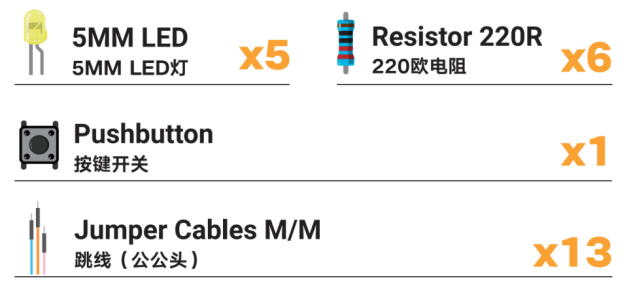 *这里5个LED灯,为什么会用到了6个电阻呢?我们知道5个电阻是LED的限流电阻。还有一个电阻是给按键的,它叫做下拉电阻(我们后面会解释)。 硬件连接 按图1的连线图连接你的电路。特别要注意的是,这次连线比较多,注意不要插错。下图中,面包板上标出淡绿色的不是跳线,只是为了说明纵向的孔导通,避免你插错。给Arduino上电前认真检查你的接线是否正确。在连线时,保持电源是断开的状态,也就是没有插USB线。 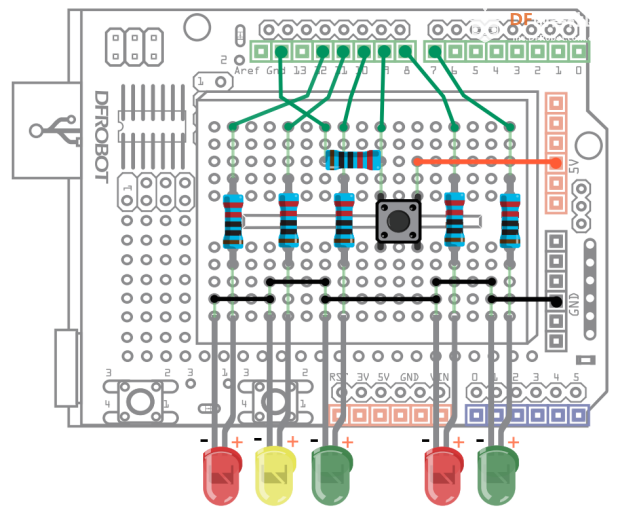 图 1 交通信号灯连接图 示例代码 输入下面的样例代码,这段代码引自《beginning-arduino》一书。 样例代码: 下载完成后,可以尝试按下按键。看看是个什么的效果?我们可以看到整个变化过程是这样的——开始时,汽车灯为绿灯,行人灯为红灯,代表车行人停。一旦行人按键被按下,请求过马路,那么汽车灯由绿变黄,变红,接着行人灯就由红变绿。在行人通行的过程中,设置了一个过马路的时间crossTime,一旦到点,行人绿灯开始闪烁,提醒行人快速过马路。闪烁完毕,最终,又回到了开始的状态,汽车灯为绿灯,行人灯为红灯。 整段代码看起来很复杂,其实理清一下思路并不难。如果你还是没有办法理不清里面变化关系的话,可以试着画一个示意图,像项目【SOS求救信号器】的课后作业示例图那样,这样一来可能会方便你理解程序。 代码回顾 通过前面两个项目,你应该能够理解这个代码的大部分内容。代码开始是一串的变量的声明,在声明中,出现了一个新名词。这里就解释一下这个新名词: unsigned long changeTime; 这是一个新的变量类型。我们之前,只创建过int整型变量,它可以存放一个-32768到32767之间的整数。这次要创建的是一个long的变量类型,它可以存放一个-2147483648到2147483647之间的整数。而unsigned long数据类型不存储负数,所以存储的范围就变成了0到4294967295. 如果我们使用一个int型的话,信号灯状态变化的时间,只能存储最大32秒(32768毫秒约为32秒),一旦出现变量溢出就会造成程序运行出现错误,所以为了避免这样的情况,要选用能存储更大数的一个变量类型,并且不为负,我们就可以考虑使用unsigned long型。你可以用笔计算下,这个变量最大能存储的数,时间可达49天。 随即进入setup()函数,对LED和按钮键进行一些设置,在设置时,需要注意到的是: pinMode(button, INPUT); pinMode()函数我们已经很熟悉了,在项目一的时候就介绍过,只是和LED有所不同的是,按键要设置为INPUT。 在setup()函数中,先给定行人灯和汽车灯的一个初始状态: digitalWrite(carGreen, HIGH); //开始时,汽车灯绿灯 digitalWrite(pedRed, LOW); //行人灯为红灯 进入到的主程序中的第一句,就是来检测button(引脚9)的状态的: int state = digitalRead(button); 变量这个盒子无限大吗? 有人会问为什么有些变量类型可以存储很大的数,而有些变量类型不行呢?这是由变量类型所占的存储空间决定的。就拿我们前面讲变量的时候举过的例子,变量好比用来放东西的盒子,把不同类型的变量想象成不同大小的盒子,int的盒子比unsigned long的盒子小,所以放的东西当然少啦!这样解释是不是比较容易理解这个概念呢? 那又有人问,设置不同大小的盒子干嘛呢?一样大不就行啦,都设置的大一点。理论上没有什么不可以的,可是我们不能忽略一个问题,那就是微控制器的内部存储容量是有限定的。电脑有内存,我们的微控制器同样有内存。像Arduino UNO板上的用的主芯片Atmega328最大内存是32K。所以,我们要尽量的少用存储空间,能不用则不用。 下表列出了程序中可能用到的变量数据类型: 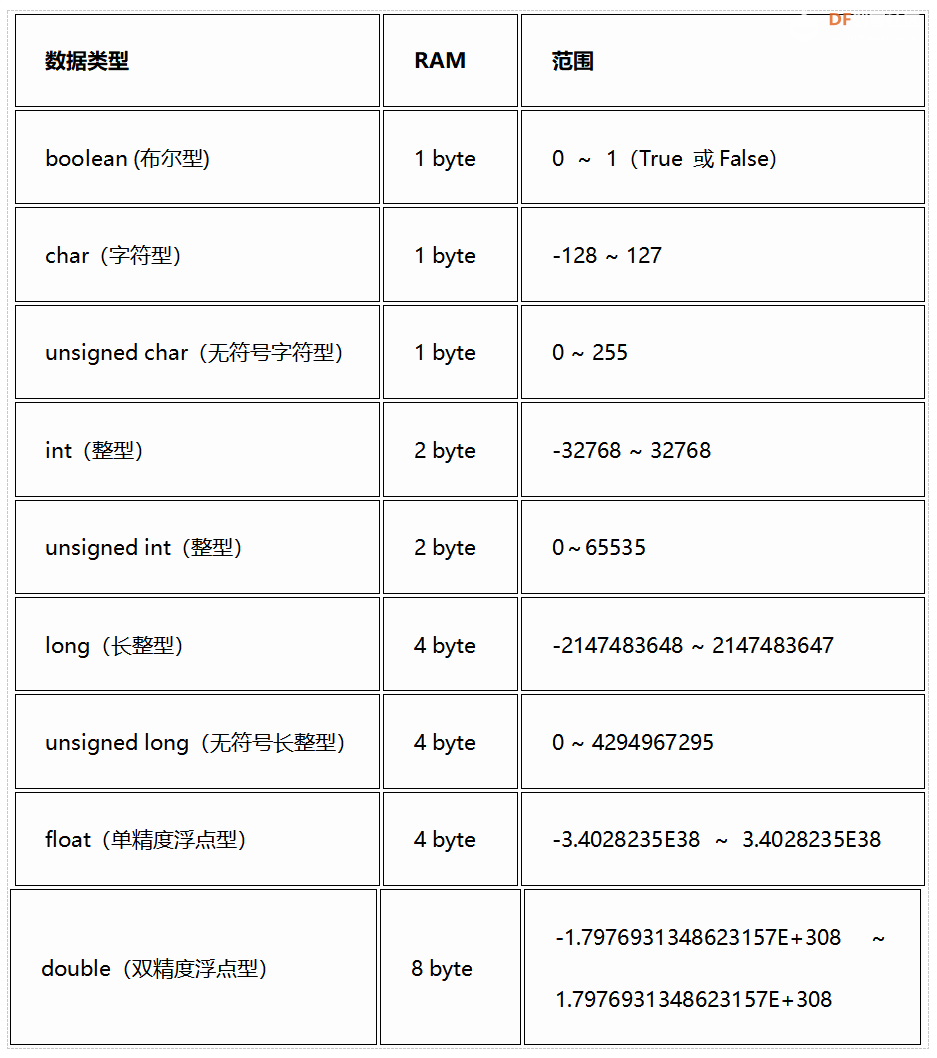 此时,一个新函数出现了——digitalRead()! 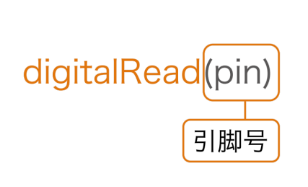 这个函数是用来读取数字引脚状态的,HIGH还是LOW(其实HIGH还有一种表达就是“1”,LOW是“0”,只是HIGH/LOW更直观)。函数需要一个传递参数——pin,pin代表对应的引脚号。这里需要读取得是按键信号,按键所在引脚是数字引脚9,由于前面做了声明,所以这里用button来代替。并且把读到的信号传递给变量state,用于后面进行判断。state为 HIGH或者说为1时,说明按键被按下了。state为LOW或者0,表明按键没被按下。 所以,可以直接检查state的值来判断按键是否被按下: if(state == HIGH && (millis() - changeTime)> 5000) { //调用变灯函数 changeLights(); } 这里涉及新的语句-- if语句: if(表达式){ 语句; } if语句是一种条件判断的语句,判断是否满足括号内的条件,如满足则执行花括号内的语句,如不满足则跳出if语句。 表达式是指我们的判断条件,通常为一些关系式或逻辑式,也可是直接表示某一数值。如果if表达式条件为真则执行if中的语句。表达式条件为假,则跳出if语句。 我们代码中,第一个条件是state变量为HIGH。如果按键被按下,state就会变为HIGH。第二个条件是millis()的值减changeTime的值大于5000。这两个条件之间有个“&&”符号。这是一种逻辑运算符,表示的含义是两者同时满足。 (millis() - changeTime)> 5000) millis()是一个函数,该函数是Arduino语言自有的函数,它返回值是一个时间,是Arduino开始运行到执行到当前的时间,也称之为机器时间,就像一个隐形时钟,从控制器开始运行的那一刻起开始计时(单位为毫秒)。 变量changeTime初始化时,不存储任何数值,只有在Arduino运行之后,将millis() 值赋给它,它才开始有数值,并且随着millis() 值变化而变化。通过millis() 函数不断记录时间,判断两次按键之间的时间是不是大于5秒,大于五秒则执行if花括号内的语句,如果在5秒之内则不执行。这样做的目的是,防止重复按键而导致的运行错误。 if语句内只有一个函数: changeLights(); 这是一个函数调用的例子。该函数单独写在了loop()函数之外。我们需要使用时,直接写出函数名就可以实现调用了。该函数是void型,所以是无返回值、无传递参数的函数。当函数被调用时,程序也就自动跳到它的函数中运行。运行完之后,再跳回主函数。需要特别注意的:函数调用时,函数名后面的括号不能省,要和所写的函数保持一致。changeLights() 函数内部就不做说明了。 逻辑运算符 前面说到的&&是一个逻辑运算符,常用的逻辑运算符有: && —— 逻辑与(两者同时满足) || —— 逻辑或(两者其中一个满足) !—— 逻辑非(取反,相反的情况) 硬件回顾 按键开关 按键一共有4个引脚,图2分别显示了正面与背面。而图3则说明了按键的工作原理。一旦按下后,左右两侧就被导通了,而上下两端始终导通。  图 2 按键结构图 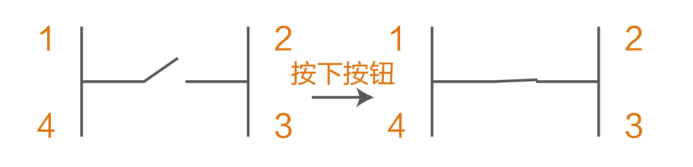 图 3 按键原理图 在图4中,按键仅起到一个通断的作用。但在本项目中,按键要能被读取状态,所以除了要将按键的1、2(或者3、4;1、4;2、3)引脚连入电路中,还需要接入信号口。按下的话,数字引脚9就能检测到为高电平。否则就是保持一个低电平的状态。 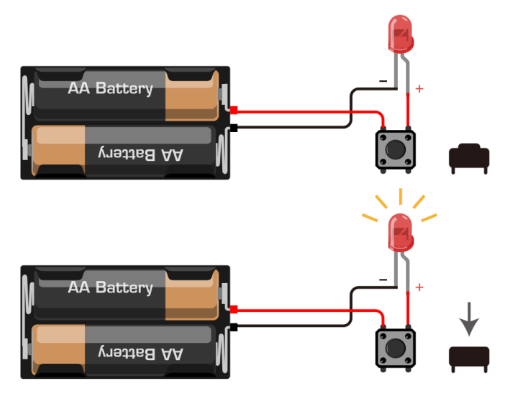 图 4 按键示意图 下拉电阻 下拉电阻这个名词可能比较抽象,从字的含义着手,“下拉”我们就理解为把电压往下拉,降低电压。按键作为开关,当输入电路状态为高电平(high)的时候,电压要尽可能接近5V;输入电路状态为低电平(low)的时候,电压要尽可能接近0V。为了避免状态偏离所需电压造成的电压浮动现象,在按键电路中,我们将一个电阻串联在输入(input)引脚和接地(ground)之间,将按键未被按下的输入状态固定在低电平,这个电阻就是所谓下拉电阻。 可以从下面两张图看到,图5是未接下拉电阻的电路,按键未被按下时,输入引脚就处于一个悬空状态。空气会使该引脚电压产生浮动,不能确保是0V。然而图6是接了下拉电阻的电路,当按键未被按下时,输入引脚通过电阻接地,确保为0V,不会产生电压浮动现象。 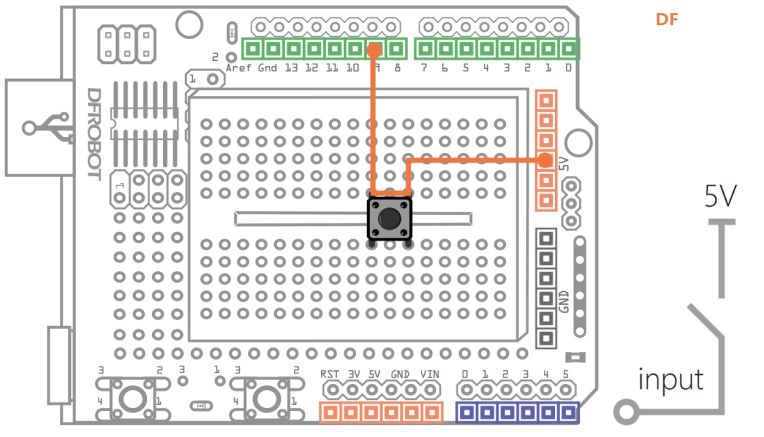 图 5 未接下拉电阻 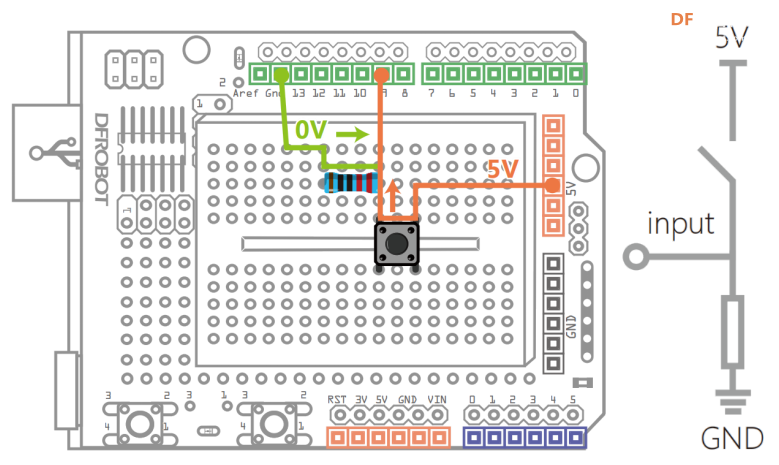 图 6 有下拉电阻 课后练习 1、选择任意颜色LED 6个,做一个流水灯的效果,6盏灯从左至右依次点亮,重复循环这个过程。 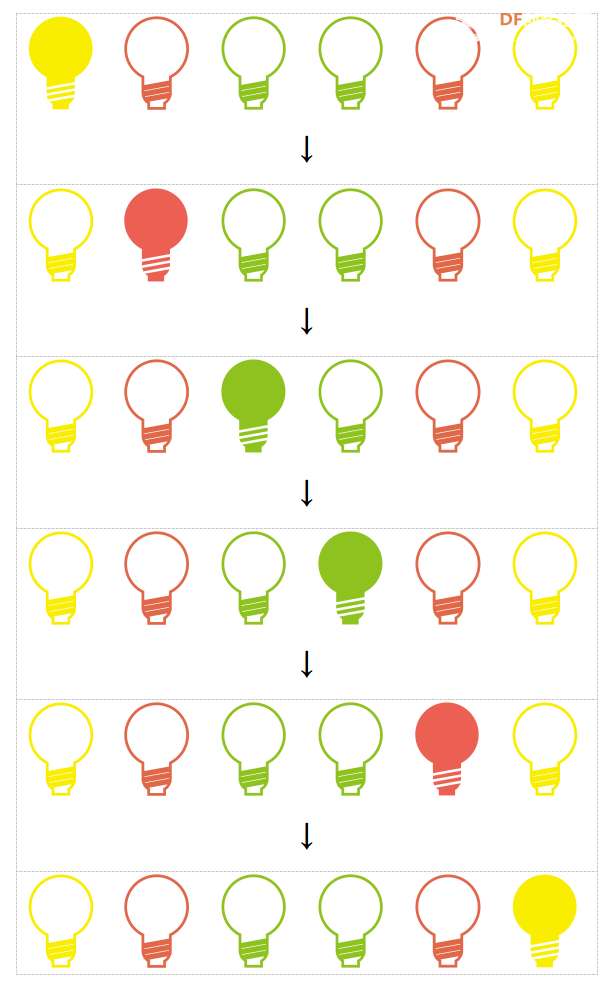 2、如果上面那个你已经完成了的话,可以尝试一下,先从中间的灯开始亮起,依次向两边扩开。下图是个变换过程的示意图。 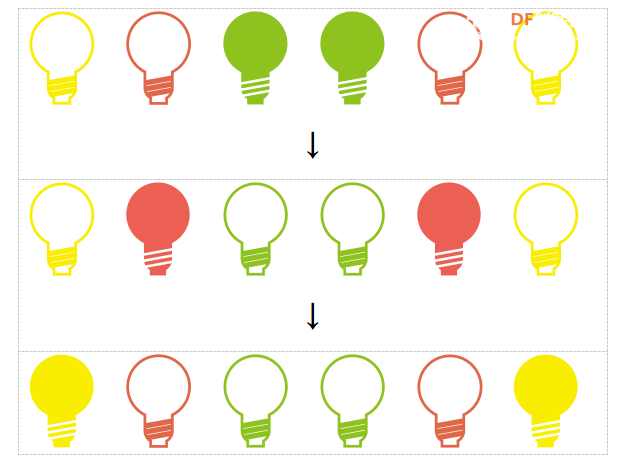 3、再比如,从左至右,依次亮起1 个,2个,3个…… 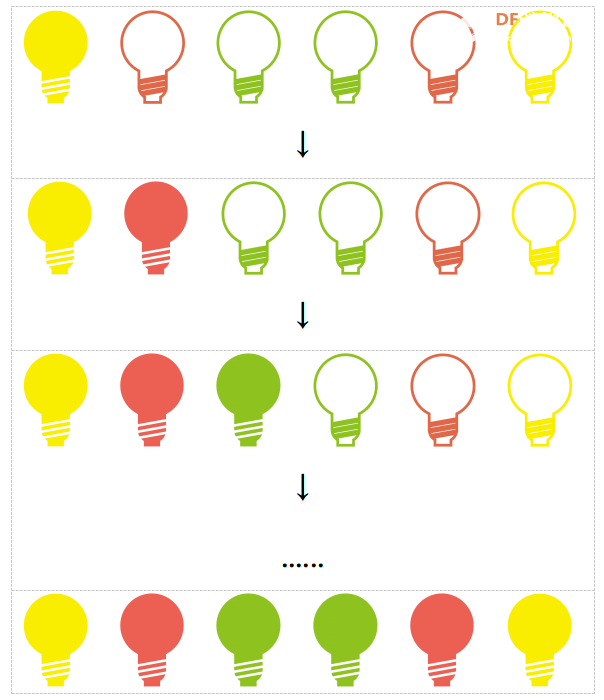  示例代码.rar 示例代码.rar下一篇教程:Arduino教程 04 呼吸灯 DF创客社区版权所有,欢迎转载。 转载请务必标注来源: DF创客社区+作者姓名+原文网址。 |
|
|
C:\Program Files (x86)\Mind+\Arduino\hardware\tools\avr\bin\avr-g++ -c -g -Os -w -std=gnu++11 -fpermissive -fno-exceptions -ffunction-sections -fdata-sections -fno-threadsafe-statics -MMD -flto -mmcu=atmega328p -DF_CPU=16000000L -DARDUINO=10804 -DARDUINO_AVR_NANO -DARDUINO_ARCH_AVR -I C:\Program Files (x86)\Mind+\Arduino\hardware\arduino\avr\cores\arduino -I C:\Program Files (x86)\Mind+\Arduino\hardware\arduino\avr\variants\eightanaloginputs -I C:\Program Files (x86)\Mind+\Arduino\hardware\arduino\avr\cores\arduino -I C:\Program Files (x86)\Mind+\Arduino\hardware\arduino\avr\variants\standard C:\Users\Administrator\AppData\Local\DFScratch\cache\dfrobot.ino.cpp -o C:\Users\Administrator\AppData\Local\DFScratch\cache\dfrobot.ino.cpp.o C:\Users\Administrator\AppData\Local\DFScratch\cache\dfrobot.ino.cpp: In function 'void loop()': C:\Users\Administrator\AppData\Local\DFScratch\cache\dfrobot.ino.cpp:29:24: error: 'changeLights' was not declared in this scope changeLights(); ^ 编译失败 楼主帮看一下,我直接复制代码,就有错误,不知道哪里有问题 |
 沪公网安备31011502402448
沪公网安备31011502402448© 2013-2026 Comsenz Inc. Powered by Discuz! X3.4 Licensed